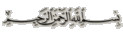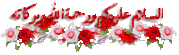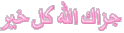افضل شرح لاستخدام برنامج ProductTool-5-22 لشحن السوفت وير
افضل شرح لاستخدام برنامج ProductTool-5-22 لشحن السوفت وير
الإثنين 7 مارس - 12:03
بسم الله الرحمن الرحيم
أخواني الأحباء البرنامج أكثر من رائع وكمان سهل جدا جدا وإن شاء الله سأشرح البرنامج حتى يقدم الأعضاء على التعامل مع البرنامج بدون اي تساؤل واو شك في عملهم وسيكون الشرح على الصوره الموجوده في المرفقات وهي صوره مرقمه للبرنامج والله الموفق
ــــــــــــــــــــــــــــ
1- إحساس البرنامج بوجود mp4
2-يظهر بها الرقم (1) عندما يظهر جهاز mp4 داخل mycomputer
3- يظهر بها الرقم (1) عند عدم ظهور ال mp4 داخل ماي كمبيوتر وفي هذه الحاله بيكون الجهاز محتاج سوفت وير
ملحوظه
الحاله 2 ظهور الجهاز على هيئه ديسك
والحاله ال 3 ظهور الجهاز على هيئه تعريف
وفي الحالتين سنلاحظ ظهور الجهاز في الموضع رقم 1
ــــــــــــــــــــــــــــــــــــــــــ
4- عدد جميع الاجهزه التي قرأها البرنامج سواء تم عمل سوفت لها ام لا
5- عدد الاجهزه التي تتصل مع البرنامج حاليا حيث ان البرنامج يستطيع شحن 16 جهاز mp4 دفعه واحده
6- عدد جميع اجهزه ال mp4 التي تمت علميه شحن السوفت لها بنجاح حتى ولو تم نزع الاجهزه سيظل العدد موجود
7-عدد أجهزه ال mp4 التي تمت عمليه السوفت لها بنجاح حاليا أي انها موصله بالكمبيوتر وهو اخر جهاز تم عمل سوفت له
ملحوظه هامه
الرقم 7 و9 هما الذي يتبين منهم حاله السوفت نجح أم فشل
حيث عند نجاح السوفت يظهر في الرقم 7 رقم 1 بدل 0
وبالنسبه للرقم 9 بعدما كانت الدائره لونها ازرق تتحول إلى أخضر عند نجاح عمليه السوفت اما إذا تحولت إلى أحمر يكون السوفت فشل
ولكن الدائره المرقمه بالرقم 9 هي خاصيه تعمل في حاله ال mp4 وهو في حاله التعريف فقط وهو الرقم 3 أما في حاله ال mp4 على هيئه ديسك الحاله رقم 2 فإن الخاصيه رقم 9 لا تعمل
هنا نعلم اننا ننظر إلى الخانه رقم 7 لمعرفة تمام عمليه شحن السوفت بالنجاح او الفشل
وذلك لظهور الرقم 0 للفشل او الرقم 1 لنجاح العمليه
ـــــــــــــــــــــــــــــــــــ
8- عند الضعط عليها يشعر البرنامج بعدد الاجهزه الموصله ويظهرها في الخانه السوداء
وهي خطوه غير مهمه
9- حاله الجهاز الموصل إذا كان اللون رصاصي يكون جهاز mp4 ظاهر في ماي كمبيوتر وإذا كان اللون ازرق يكون ال mp4 في حاله التعريف ولم يظهر في ماي كمبيوتر وإذا أخضر تكون تمت عمليه سوفت بنجاح وإذا أحمر فشلت عمليه السوفت
10- يستخدم المفتاح المشار اليه لتحديد مكان السوفت المراد شحنه
11- هذا المفتاح هو عباره عن كلمه أبدأ الشحن ولكن لا ينشط إلا عند إحساس البرنامج بجهاز ال mp4
12- شرح البرنامج
13 - يظهر لنا شاشه بها جميع العمليات التى تمت على البرنامج من وقت تنصيبه حتى الأن وبالتاريخ والساعه
14 - قائمه الخيارات وهي تضم الأبع خيارات الأسفل منها ولكن انصح بعدم وضع علامه في أي خانه منهم حيث انهم لا فائده منهم في شحن السوفت بل هم لنسخ الملفات من جهاز ال mp4 إلى الكمبيوتر عمل نسخه img من ال mp4
فنحن لا حاجه لنا بهم
15 - مفتاح ضبط البرنامج وهذا المفتاح إذا تم العبث بالضبط لا يؤثر على جهاز ال mp4 ولكن لا يشعر به من الأساس
ويوجد صوره لضبط البرنامج من مفتاح الضبط
وصوره ايضا لإستخدام مفتاح أختيار السوفت من الكمبيوتر وهو رقم 10
حيث أننا بعد الضغط عليه يفتح نافذه منقسمه إلى قسمين
الأول من الشمال مكتوب عليه CURRENT FIRMWARE INFORMATION
وبها معلومات السوفت الموجود داخل برنامج السوفت وهو اخر سوفت وير قمت بتحديده لشحن جهاز معين
والقسم الثاني من اليمين مكتوب عليه NEW FIRMWARE INFORMATION
هو خالى وليس به بيانات ولكن عند تحديد سوفت من الكمبيوتر سوف يظهر به بيانات هذا السوفت ثم تنشط كلمه
وهنا نضغط عليها للموافقه على وضع السوفت الجديد الذي قمنا بتحديده وإزاله السوفت القديم من البرنامج مش من الكمبيوتر
أخيرا
شرح أسهل لكي يفهم الجميع على نفس الصوره المطروحه
بعد فتح البرنامج ووضع جهاز ال MP4 يجب ملاحظه تحول الرقم من 0 إلى 1 في الرقم 2 أو 3
2 - نقوم بالضغط على مفتاح أختيار السوفت المرقم بالرقم 10
3- نقوم بالضغط على مفتاح الشحن المرقم بالرقم 11
بعد انتهاء عمليه الشحن ننظر إلى الخيار المرقم بالرقم 7 لمعرفه حاله السوفت تمت بنجاح ام لا
أسف على الأطاله
إن كنت وفقت فمن الله وإن كنت قصرت فمن نفسي
الصور التى تم الشرح عليها
هنا
[ندعوك للتسجيل في المنتدى أو التعريف بنفسك لمعاينة هذا الرابط]
منتقوووووول للافادة
أخواني الأحباء البرنامج أكثر من رائع وكمان سهل جدا جدا وإن شاء الله سأشرح البرنامج حتى يقدم الأعضاء على التعامل مع البرنامج بدون اي تساؤل واو شك في عملهم وسيكون الشرح على الصوره الموجوده في المرفقات وهي صوره مرقمه للبرنامج والله الموفق
ــــــــــــــــــــــــــــ
1- إحساس البرنامج بوجود mp4
2-يظهر بها الرقم (1) عندما يظهر جهاز mp4 داخل mycomputer
3- يظهر بها الرقم (1) عند عدم ظهور ال mp4 داخل ماي كمبيوتر وفي هذه الحاله بيكون الجهاز محتاج سوفت وير
ملحوظه
الحاله 2 ظهور الجهاز على هيئه ديسك
والحاله ال 3 ظهور الجهاز على هيئه تعريف
وفي الحالتين سنلاحظ ظهور الجهاز في الموضع رقم 1
ــــــــــــــــــــــــــــــــــــــــــ
4- عدد جميع الاجهزه التي قرأها البرنامج سواء تم عمل سوفت لها ام لا
5- عدد الاجهزه التي تتصل مع البرنامج حاليا حيث ان البرنامج يستطيع شحن 16 جهاز mp4 دفعه واحده
6- عدد جميع اجهزه ال mp4 التي تمت علميه شحن السوفت لها بنجاح حتى ولو تم نزع الاجهزه سيظل العدد موجود
7-عدد أجهزه ال mp4 التي تمت عمليه السوفت لها بنجاح حاليا أي انها موصله بالكمبيوتر وهو اخر جهاز تم عمل سوفت له
ملحوظه هامه
الرقم 7 و9 هما الذي يتبين منهم حاله السوفت نجح أم فشل
حيث عند نجاح السوفت يظهر في الرقم 7 رقم 1 بدل 0
وبالنسبه للرقم 9 بعدما كانت الدائره لونها ازرق تتحول إلى أخضر عند نجاح عمليه السوفت اما إذا تحولت إلى أحمر يكون السوفت فشل
ولكن الدائره المرقمه بالرقم 9 هي خاصيه تعمل في حاله ال mp4 وهو في حاله التعريف فقط وهو الرقم 3 أما في حاله ال mp4 على هيئه ديسك الحاله رقم 2 فإن الخاصيه رقم 9 لا تعمل
هنا نعلم اننا ننظر إلى الخانه رقم 7 لمعرفة تمام عمليه شحن السوفت بالنجاح او الفشل
وذلك لظهور الرقم 0 للفشل او الرقم 1 لنجاح العمليه
ـــــــــــــــــــــــــــــــــــ
8- عند الضعط عليها يشعر البرنامج بعدد الاجهزه الموصله ويظهرها في الخانه السوداء
وهي خطوه غير مهمه
9- حاله الجهاز الموصل إذا كان اللون رصاصي يكون جهاز mp4 ظاهر في ماي كمبيوتر وإذا كان اللون ازرق يكون ال mp4 في حاله التعريف ولم يظهر في ماي كمبيوتر وإذا أخضر تكون تمت عمليه سوفت بنجاح وإذا أحمر فشلت عمليه السوفت
10- يستخدم المفتاح المشار اليه لتحديد مكان السوفت المراد شحنه
11- هذا المفتاح هو عباره عن كلمه أبدأ الشحن ولكن لا ينشط إلا عند إحساس البرنامج بجهاز ال mp4
12- شرح البرنامج
13 - يظهر لنا شاشه بها جميع العمليات التى تمت على البرنامج من وقت تنصيبه حتى الأن وبالتاريخ والساعه
14 - قائمه الخيارات وهي تضم الأبع خيارات الأسفل منها ولكن انصح بعدم وضع علامه في أي خانه منهم حيث انهم لا فائده منهم في شحن السوفت بل هم لنسخ الملفات من جهاز ال mp4 إلى الكمبيوتر عمل نسخه img من ال mp4
فنحن لا حاجه لنا بهم
15 - مفتاح ضبط البرنامج وهذا المفتاح إذا تم العبث بالضبط لا يؤثر على جهاز ال mp4 ولكن لا يشعر به من الأساس
ويوجد صوره لضبط البرنامج من مفتاح الضبط
وصوره ايضا لإستخدام مفتاح أختيار السوفت من الكمبيوتر وهو رقم 10
حيث أننا بعد الضغط عليه يفتح نافذه منقسمه إلى قسمين
الأول من الشمال مكتوب عليه CURRENT FIRMWARE INFORMATION
وبها معلومات السوفت الموجود داخل برنامج السوفت وهو اخر سوفت وير قمت بتحديده لشحن جهاز معين
والقسم الثاني من اليمين مكتوب عليه NEW FIRMWARE INFORMATION
هو خالى وليس به بيانات ولكن عند تحديد سوفت من الكمبيوتر سوف يظهر به بيانات هذا السوفت ثم تنشط كلمه
وهنا نضغط عليها للموافقه على وضع السوفت الجديد الذي قمنا بتحديده وإزاله السوفت القديم من البرنامج مش من الكمبيوتر
أخيرا
شرح أسهل لكي يفهم الجميع على نفس الصوره المطروحه
بعد فتح البرنامج ووضع جهاز ال MP4 يجب ملاحظه تحول الرقم من 0 إلى 1 في الرقم 2 أو 3
2 - نقوم بالضغط على مفتاح أختيار السوفت المرقم بالرقم 10
3- نقوم بالضغط على مفتاح الشحن المرقم بالرقم 11
بعد انتهاء عمليه الشحن ننظر إلى الخيار المرقم بالرقم 7 لمعرفه حاله السوفت تمت بنجاح ام لا
أسف على الأطاله
إن كنت وفقت فمن الله وإن كنت قصرت فمن نفسي
الصور التى تم الشرح عليها
هنا
[ندعوك للتسجيل في المنتدى أو التعريف بنفسك لمعاينة هذا الرابط]
منتقوووووول للافادة
- HP USB Disk Storage Format Tool افضل برنامج لفرمتة الفلاش ديسك
- B10 تحميل افضل برنامج لتعليم الاطفال الحروف العربية بالصوت والصورة
- الأخطار الصحية والبيئية لاستخدام الأكياس البلاستيكية
- برنامج يظهر لك رقم الاى بى عند دخولك على الانترنت فقط .. برنامج بسيط وحجمه صغير جدا.
- تحميل برنامج anyTV Free 2.57 برنامج مشاهدة القنوات الفضائية
صلاحيات هذا المنتدى:
لاتستطيع الرد على المواضيع في هذا المنتدى